Руководство пользователя (версия 1.4)
advertisement
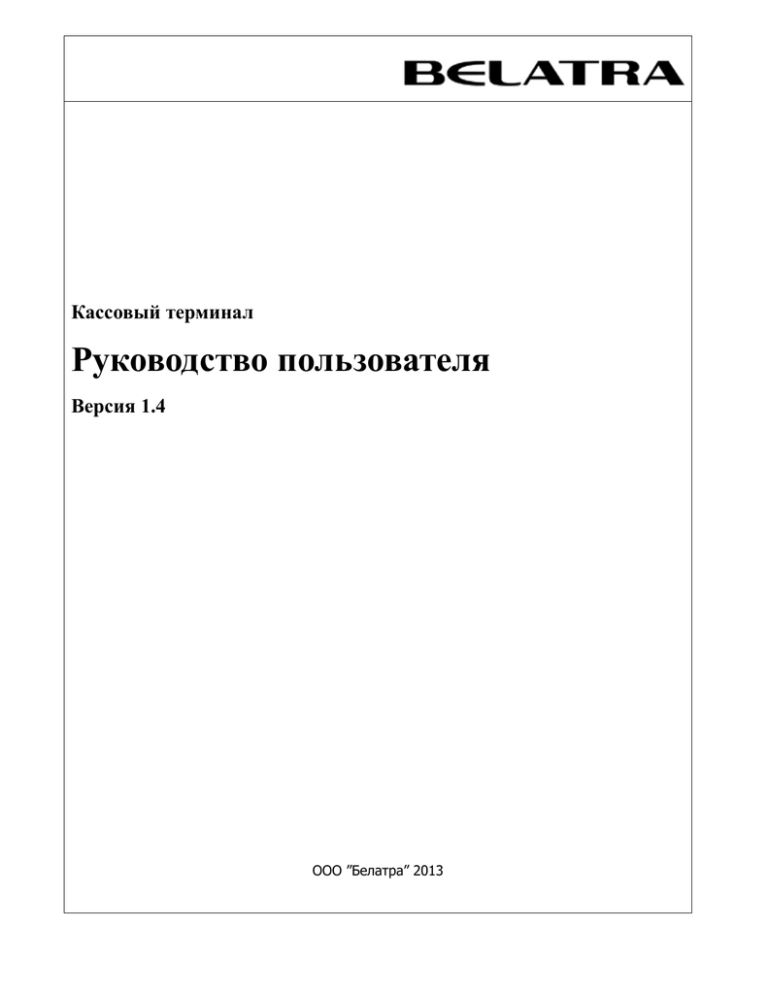
Кассовый терминал Руководство пользователя Версия 1.4 ООО ”Белатра” 2013 Кассовый терминал. Руководство пользователя СОДЕРЖАНИЕ 1. ВХОД В СИСТЕМУ ПОЛЬЗОВАТЕЛЯ С ПРАВОМ ДОСТУПА «КАССИР» ..................... 4 1.1 Открытие новой смены .......................................................................................................... 4 2. ВКЛАДКА “СМЕНА ПО ИА” ........................................................................................ 6 2.1 Основные поля ....................................................................................................................... 6 2.2 Панель управления................................................................................................................. 7 2.3 Правая панель ......................................................................................................................... 8 3. ВКЛАДКА “СМЕНА ПО ИС КАЗИНО” ....................................................................... 11 3.1. Основные поля .................................................................................................................... 11 3.2 Панель управления............................................................................................................... 11 4. 5. ОСУЩЕСТВЛЕНИЕ ОПЕРАЦИЙ С ФИШКАМИ ......................................................... 13 4.1 Выдача фишек игроку. ..................................................................................................... 13 4.2 Приём фишек от игрока. ................................................................................................. 14 4.3 Выдача фишек на ИС (игровой стол) ............................................................................. 16 4.4 Приём фишек от ИС (игрового стола) ........................................................................... 17 4.5 Обмен фишек ................................................................................................................... 17 4.6 Приём фишек из бара. ..................................................................................................... 18 4.7 Приём денежных средств по банковской карточке....................................................... 19 4.8 Внесение фишек из хранилища. ..................................................................................... 20 ПРИЕМ ПЛАТЕЖЕЙ КАССИРОМ ОТ ИГРОКА .......................................................... 21 5.1 Прием денег от игрока ......................................................................................................... 21 5.2 Прием денежных средств по банковской карточке ........................................................... 21 6. СЛУЖЕБНОЕ ВНЕСЕНИЕ ДЕНЕГ .............................................................................. 23 7. ВЫПЛАТЫ ДЕНЕГ ИГРОКУ ...................................................................................... 24 7.1 Выплата игроку .................................................................................................................... 24 7.2 Выплата игроку по обязательству ...................................................................................... 25 7.3 Выплата игроку безналичным способом оплаты .............................................................. 26 2 Кассовый терминал. Руководство пользователя 8. 9. СДАЧА ВЫРУЧКИ .................................................................................................... 29 8.1 Сдача выручки в банк ...................................................................................................... 29 8.2 Сдача выручки в кассу организации .............................................................................. 30 ОБРАБОТКА СОБЫТИЙ ........................................................................................... 31 9.1 Исполнение события ....................................................................................................... 31 9.2 Игнорирование события.................................................................................................. 31 9.3 Удаление событий ............................................................................................................ 31 10. ОТМЕНА КАССОВОЙ ОПЕРАЦИИ .......................................................................... 32 11. ПЕЧАТЬ ОТЧЕТА ПО СМЕНЕ ................................................................................. 34 12. ЗАКРЫТИЕ КАССОВОЙ СМЕНЫ ............................................................................ 35 13. ЗАКРЫТИЕ КАССОВОЙ СМЕНЫ ПО ИГРОВОМУ АВТОМАТУ ................................ 38 14. РАСХОЖДЕНИЕ СЧЕТЧИКОВ................................................................................ 39 15. ЧАСТО ЗАДАВАЕМЫЕ ВОПРОСЫ ......................................................................... 40 3 Кассовый терминал. Руководство пользователя 1. Вход в систему пользователя с правом доступа «Кассир» Для начала работы кассового терминала необходимо наличие в системе учетной записи пользователя с ролью «Кассир». ВНИМАНИЕ! Добавлять новые учетные записи пользователей, а также редактировать созданные учетные записи имеет право только пользователь с правом доступа «Администратор». Для входа в АРМ кассир должен ввести свой логин и пароль и нажать кнопку «Войти». Рис. Окно “Вход в игровой сегмент СККС” После входа в АРМ появляется окно начала новой смены, в котором отображаются данные по предыдущей смене. 1.1 Открытие новой смены Рис. Окно новой смены 4 Кассовый терминал. Руководство пользователя В данном окне присутствуют сведения по каждому игровому автомату в сегменте, а также информация о состоянии кассы на конец предыдущей смены. Обратите внимание, что в окне “Данные по предыдущей смене” (блок №1) поля: Имя кассира, Время начала смены, Время завершения смены - пустые. В поле “Первоначальная сумма в кассе, руб” - установлены значения 0.00. Это означает, что смена открывается впервые, т.е. ранее посредством кассового терминала никаких кассовых операций не совершалось. В блоке №2 отображены сведения, относящиеся к игровому автомату №001. Колонка «Первый срез, кредиты» - пустая, это также указывает на то, что смена открывается впервые. Колонка «Последний срез, кредиты» отображает текущее состояние игрового автомата на начало данной кассовой смены. Для начала новой смены необходимо нажать на кнопку “Начать”. Кассовая смена открыта. 5 Кассовый терминал. Руководство пользователя 2. Вкладка “Смена по ИА” 2.1 Основные поля Рис. Раздел “Смена по ИА” Этот раздел состоит из: - основной панели - панели управления - правой панели - верхней строки состояния - нижней строки состояния В основной панели отображены все присутствующие игровые автоматы и их состояние. Рис. Основная панель Название столбца № И.А в зале СККС № И.А Флаг Примечание Номер игрового автомата в зале Регистрационный номер ИА в Центре обработке Данных - смена по ИА закрыта (красный флажок) - смена по ИА открыта (зеленый флажок) Флаг - в ИА открыта дверь Флаг - ИА заблокирован/разблокирован Флаг Флаг - На ИА требуется выплата денежных средств - ИА активен, т.е. за игровым автоматом находится иг- КИА ИА рок Контроллер Игрового Автомата – включен (зеленый флажок), – выключен (красный флажок) Игровой Автомат – включен (зеленый флажок) – выключен (красный флажок) 6 Кассовый терминал. Руководство пользователя В кредитах, руб. Отображает количество денег находящихся в игровом автомате Количество денег в купюроприемнике с момента последней инкассации В купюрнике, руб. смене. ВНИМАНИЕ! Все денежные операции производятся только кассиром при открытой 2.2 Панель управления ра. На панели управления расположены основные кнопки для различных операций касси- Кнопка Примечание Обновить страницу Блокировать ИА Разблокировать ИА Прием денег от игрока Выплата денег игроку Инкассация купюроприемника И.А. Прием денежных средств от игрока по банковской карточке Внесение денежных средств в кассу игорного заведения из банка или другого источника Сдача денежных средств в банк Сдача денежных средств в кассу организации Выплата денежных средств игроку Выдача игроку обязательства, по которому игрок может позже получить денежные средства из кассы Печать текущего отчёта по смене Удалить необработанные события Подробное состояние счетчиков ИА Закрытие всей смены с печатью отчёта Закрытие смены по ИА Продолжение смены по ИА 7 Кассовый терминал. Руководство пользователя Добавление ИА в смену Добавление ИС в смену Для того чтобы более подробное посмотреть состояние игровых автоматов необходимо нажать кнопку , тогда состояние игровых автоматов примут вид, как показано ниже: Рис. Подробный вид основной панели 2.3 Правая панель Правая панель состоит из 3-х вкладок: - События - Итого по кассе - Итого по игровым автоматам (если кассир находится во вкладке «Смена по ИА») или - Итого по фишкам Казино (если кассир находится во вкладке «Смена по ИС») Вкладка “События” отображает различные события для кассира, например, напоминание о внесении суммы денег в кассу после изъятия стекера купюроприемника из игрового автомата, событие о выплате денег игроку после снятия кредитов с игрового автомата и т.д. Рис. Вкладка “События” К примеру, событие “Инкассация Игрового Автомата” возникает каждый раз при извлечении стекера купюроприемника. Для обработки события необходимо нажать на кнопку на нужном событии. 8 Кассовый терминал. Руководство пользователя Рис. Окно “Подтверждение инкассации купюроприемника И.А.” В окне “Подтверждение инкассации купюрника И.А.” необходимо ввести сумму, изъятую из купюроприемника и нажать на кнопку “Подтвердить”. Вкладка “Итого по кассе” отображает все денежные перечисления, остаток от предыдущей смены, количество непогашенных обязательств и безналичные переводы. Например, после операции “Прием денег от игрока, в поле Наличные -> получено->от игроков должна появиться сумма, внесенная игроком. После каждого внесения денег игроками, данное поле будет увеличиваться на внесенную сумму. Рис. Вкладка “Итого по кассе” 9 Кассовый терминал. Руководство пользователя Вкладка “Итого по игровым автоматам” отображает передвижения денежных средств по игровым автоматам. К примеру, если от игрока в кассу поступило 10000 руб, то, следовательно, 10000 руб. должны быть заряжены в игровой автомат. Рис. Вкладка “Итого по Игровым Автоматам” 10 Кассовый терминал. Руководство пользователя 3. Вкладка “Смена по ИС казино” 3.1. Основные поля После входа в АРМ кассир оказывается в разделе «Смена по ИА». Чтобы перейти на раздел «Смена по игровым столам казино», необходимо нажать кнопку «Смена по ИС казино». Этот раздел состоит из: - основной панели - панели управления - правой панели - верхней строки состояния - нижней строки состояния На основной панели отображены все присутствующие игровые столы и их состояние. Название столбца № ИС Название игрового стола Флаг Выдано Принято Номиналы фишек данных/принятых) Результат смене. Примечание Номер игрового стола Регистрационный номер ИА в Центре обработке Данных - смена по ИС закрыта (красный флажок) - смена по ИС открыта (зеленый флажок) Общая сумма фишек в рублях, выданная кассиром на игровой стол Общая сумма фишек в рублях, принятая кассиром от игрового стола (вы- Количество выданных фишек на игровой стол каждого номинала Доход игрового стола за смену ВНИМАНИЕ! Все денежные операции производятся только кассиром при открытой 3.2 Панель управления ра. На панели управления расположены основные кнопки для различных операций касси- 11 Кассовый терминал. Руководство пользователя Кнопка Назначение Обновить страницу Выплата денег игроку Приём денег от игрока Выдать фишки на игровой стол Принять фишки с игрового стола Обмен фишек одного номинала на другой Принять фишки из бара Принять денежные средства от игрока по банковской карточке для покупки фишек Внести денежные средства в кассу игорного заведения из банка или другого источника Сдать денежные средства в банк Сдать денежные средства в кассу предприятия Получить фишки из хранилища Сдать фишки в хранилище Выплатить денежные средства игроку по обязательству Печатать текущий отчёт по смене Количество фишек в кассе по номиналам Добавить игровой стол в смену Закрыть смену по всем игровым автоматам и столам казино Закрыть смену по выделенному игровому столу Продолжить смену по выделенному игровому столу 12 Кассовый терминал. Руководство пользователя 4. Осуществление операций с фишками Перемещение денежных средств по игровым столам казино осуществляется с помощью фишек. Все передвижения фишек отображаются во вкладках «Итого по фишкам Казино» и «Итого по кассе» За деньги – поле показывает разность (в денежном эквиваленте) между полученными от игроков и бара фишками и фишками, выданными игрокам. Внутренние перемещения – поле показывает разность между принятыми и выданными фишками. 4.1 Выдача фишек игроку. Для осуществления этой операции необходимо перейти на вкладку «Смена по ИС казино» и нажать на кнопку «Прием денег от игрока». В появившемся окне необходимо указать денежную сумму, полученную от игрока, в поле «Полученная сумма». Затем можно нажать кнопку «Рассчитать» в левом нижнем углу – система рассчитает, сколько фишек и какого номинала может получить игрок за данную сумму. Или указать количество фишек определённого номинала, которые кассир выдаст игроку, в столбце «Укажите кол-во фишек». Поле «Сумма» покажет общую стоимость фишек. Поле «Сдача» покажет денежную сумму, которую надо вернуть игроку из внесённых денег. Для выполнения операции нажать кнопку «Выполнить». Если кнопка «Выполнить» неактивна, значит в кассе недостаточно фишек какого-либо указанного кассиром номинала, для выдачи их игроку. 13 Кассовый терминал. Руководство пользователя 4.2 Приём фишек от игрока. Для осуществления этой операции необходимо перейти на вкладку «Смена по ИС казино» и нажать на кнопку «Выплата игроку». В появившемся окне необходимо указать количество фишек определённого номинала, которые кассир принимает от игрока, в столбце «Укажите кол-во фишек», а также заполнить все необходимые поля в блоке «Документ, удостоверяющий личность игрока» и затем нажать кнопку «Выполнить» для подтверждения операции. 14 Кассовый терминал. Руководство пользователя В случае, когда в кассе недостаточно средств, чтобы осуществить выплату, можно оформить выплату обязательством. Для этого необходимо установить галочку в поле «Оформить выплату обязательством» и нажать кнопку «Выполнить». После подтверждения выплаты будет распечатано обязательство на указанную сумму. В правой панели в разделе «Итого по кассе» в счетчике «Выдано по обязательствам» прибавится сумма обязательства, счетчик «Не погашенных обязательств» увеличится на количество выданных обязательств, т.е. в данном случае на 1. Для выплаты игроку денег по ранее выданному ему обязательству игрок предоставляет кассиру чек “Обязательство”. Кассир в панели управления выбирает операцию «Другие операции» -> «Выплата игроку по обязательству» В появившемся окне «Выплата игроку денежных средств по обязательству» необходимо выделить нужную вам запись и нажать на кнопку «Выплатить» . Рис. Окно “Выплата игроку денежных средств по обязательству” В появившемся окне “Внимание!” подтвердить выплату нажатием на кнопку «Да». 15 Кассовый терминал. Руководство пользователя Рис. Окно “Внимание!” – подтверждение выплаты. По завершению данной операции игроку будет выплачена сумма из кассы. 4.3 Выдача фишек на ИС (игровой стол) Для осуществления этой операции необходимо перейти на вкладку «Смена по ИС казино», выделить нужный игровой стол и нажать кнопку «Другие операции», пункт «Выдача фишек на ИС». В появившемся окне в столбце «Укажите кол-во фишек» необходимо указать количество фишек каждого номинала, которые кассир выдаст на игровой стол, а также заполнить поля «Набор фишек», «Менеджер», «Крупье» и нажать кнопку «Выполнить» для подтверждения операции. 16 Кассовый терминал. Руководство пользователя 4.4 Приём фишек от ИС (игрового стола) Для осуществления этой операции необходимо перейти на вкладку «Смена по ИС казино», выделить нужный игровой стол и нажать кнопку «Другие операции», пункт «Приём фишек от ИС». В появившемся окне в столбце «Укажите кол-во фишек» необходимо указать количество фишек каждого номинала, которые кассир принимает с игрового стола, а также заполнить поля «Менеджер», «Крупье» и нажать кнопку «Выполнить» для подтверждения операции. 4.5 Обмен фишек Для осуществления этой операции необходимо перейти на вкладку «Смена по ИС казино» и нажать на кнопку «Другие операции», пункт «Обмен фишек». В появившемся окне есть 2 блока – в верхнем блоке необходимо указать количество фишек нужного номинала, которые кассир принимает от игрока, в нижнем блоке необходимо указать количество фишек нужного номинала, которые кассир выдаст игроку взамен внесённых. Выполнение операции подтвердить нажатием кнопки «Выполнить». 17 Кассовый терминал. Руководство пользователя 4.6 Приём фишек из бара. Для осуществления этой операции необходимо перейти на вкладку «Смена по ИС казино» и нажать на кнопку «Другие операции», пункт «Приём фишек из бара». В появившемся окне необходимо указать количество фишек определённого номинала, которые кассир принимает из бара, в столбце «Укажите кол-во фишек» и нажать кнопку «Выполнить» для подтверждения операции. 18 Кассовый терминал. Руководство пользователя 4.7 Приём денежных средств по банковской карточке Для осуществления этой операции необходимо перейти на вкладку «Смена по ИС казино» и нажать на кнопку «Другие операции», пункт «Приём денежных средств по банковской карточке». В появившемся окне необходимо указать количество фишек определённого номинала, которые кассир продаёт игроку по безналичному расчёту, в столбце «Укажите кол-во фишек», указать номер платёжного документа и нажать кнопку «Выполнить» для подтверждения операции. 19 Кассовый терминал. Руководство пользователя 4.8 Внесение фишек из хранилища. Для осуществления этой операции необходимо перейти на вкладку «Смена по ИС казино» и нажать на кнопку «Другие операции», пункт «Внесение фишек из хранилища». В появившемся окне необходимо указать количество фишек определённого номинала, которые кассир принимает из хранилища, в столбце «Укажите кол-во фишек» и нажать кнопку «Выполнить» для подтверждения операции. 4.9 Сдача фишек в хранилище. Для осуществления этой операции необходимо перейти на вкладку «Смена по ИС казино» и нажать на кнопку «Другие операции», пункт «Сдача фишек в хранилище». В появившемся окне необходимо указать количество фишек определённого номинала, которые кассир сдаёт в хранилище, в столбце «Укажите кол-во фишек» и нажать кнопку «Выполнить» для подтверждения операции. 20 Кассовый терминал. Руководство пользователя 5. Прием платежей кассиром от игрока Существует несколько способов внесения денежных средств в кассу. 5.1 Прием денег от игрока Чтобы принять денежные средства от игрока, необходимо выполнить следующие действия: 1. В разделе «Смена по ИА» нажать кнопку «Прием денег от игрока» , после чего в окне “Прием денег от игрока” необходимо внести полученную от игрока сумму и нажать кнопку «Подтвердить» Рис. Окно “Прием денег от игрока” После подтверждения внесения денежных средств распечатается чек. На правой панели во вкладке «Итого по кассе» значение счетчика «получено->от игроков» увеличится на принятую сумму( в данном примере на 100000 рублей.) 2. Технику необходимо зарядить кредиты на игровой автомат, после чего счетчик на правой панели «Итого по Игровым Автоматам» в графе «получено» увеличится на внесенную заряженную сумму техником. 5.2 Прием денежных средств по банковской карточке Чтобы принять деньги от игрока посредством банковской пластиковой карточки кассиру необходимо в разделе «Смена по ИА» нажать кнопку “Другие операции”, после чего из выпадающего списка выбрать “Прием денежных средств по банковской карточке”. 21 Кассовый терминал. Руководство пользователя Рис. Операция “Прием денежных средств по банковской карточке” В окне “Внесение денежных средств по карточке” в поле “Укажите сумму” необходимо внести полученную от игрока сумму и нажать кнопку «Подтвердить». При необходимости заполнить поле “№ платежного документа”, подтверждающее осуществление операции по пластиковой карте. Рис. Окно “Внесение денежных средств по карточке” После совершения данной операции распечатается два чека на внесенную сумму. Внесенная сумма прибавляется к счетчику “Безналичные ->получено по банковским картам” в правой панели «Итого по кассе» (в данном случае на 50000 рублей). ные». ВНИМАНИЕ! Внесенная по банковской карте сумма не отобразится в счетчике «Налич- Кассир должен скрепить чек от кассового терминала с подписанным чеком клиента по операции банковской карточки и положить в кассу. Второй чек от кассового терминала отдается клиенту. После проведения операции по системе технику необходимо зарядить полученную от игрока сумму на игровой автомат, после чего данная сумма так же отобразиться на правой панели «Итого по Игровым Автоматам» в графе «получено». 22 Кассовый терминал. Руководство пользователя 6. Служебное внесение денег Операция по служебному внесению денег отображает внесение денежных средств в кассу игорного заведения из банка или другого источника. Чтобы внести деньги в кассу необходимо на панели управления нажать кнопку «Другие операции», после чего из выпадающего списка выбрать «Служебное внесение денег» Рис. Операция “ Служебное внесение денег ” В окне “Служебное внесение денег” в поле “Укажите сумму” необходимо ввести сумму, которую собираетесь внести в кассу и нажмите кнопку «Подтвердить». Рис. Окно “Служебное внесение денег” После совершения операции “Служебное внесение денег” в правой панели «Итого по кассе» графы “В кассе ->Наличные ->получено-> служебное внесение денег» счетчик увеличатся на указанную сумму (в данном случае на 750000 рублей). 23 Кассовый терминал. Руководство пользователя 7. Выплаты денег игроку Выплаты денег игроку производиться двумя способами: - Выплата игроку - Выплата игроку по обязательству 7.1 Выплата игроку Выплата денег игроку осуществляется следующим образом: 1. Игрок нажимает кнопку “Выплата” (Pay Out) на игровом автомате. После этого на основной панели “Смена по ИА” на автомате начнет моргать значок “Требование выплаты игроком” 2. Техник снимает деньги с игрового автомата. - значок “Требование выплаты игроком” пропадает. - в счетчике “Заряжено” появляется 0.00 - на правой панели “События” появляется событие “Выплата денег игроку” 3. На правой панели во вкладке “События” кассир нажимает на кнопку “Обработать событие” на нужном событии. В окне “Выплата игроку” необходимо заполнить все поля, после чего нажать кнопку «Подтвердить» занную сумму. . После подтверждения выплаты распечатается кассовый чек на ука- После осуществления выплаты (в данном случае на 100 рублей) в правой панели «Итого по кассе» графы «В кассе ->Наличные» счетчик уменьшится на выплаченную сумму игроку (на 50.000 рублей). К графам «выплачено -> игрокам -> по ИА» добавится выплаченная сумма. 24 Кассовый терминал. Руководство пользователя Рис. Окно “Выплата игроку ” 7.2 Выплата игроку по обязательству Выплата игроку по обязательству применяется в случае, если в кассе недостаточно средств для полной выплаты игроку, либо если после полной выплаты игроку в кассе останется недостаточно денежных средств для осуществления других последующих кассовых операций. Для оформления выплаты игроку по обязательству необходимо заполнить поля в окне “Выплата игроку”, описанную в предыдущем разделе, и установить флажок в поле «Оформить выплату обязательством» , затем нажать кнопку «Подтвердить». После подтверждения выплаты будет распечатан кассовый чек на указанную сумму. В правой панели в разделе «Итого по кассе» в счетчиках «Выдано по обязательствам» и «Не погашенных обязательств» прибавится сумма обязательства. Для выплаты игроку денег по ранее выданному ему обязательству игрок предоставляет кассиру чек “Обязательство”. Кассир в панели управления выбирает операцию «Другие операции» -> «Выплата игроку по обязательству» 25 Кассовый терминал. Руководство пользователя В появившемся окне «Выплата игроку денежных средств по обязательству» необходимо выбрать нужную вам запись и нажать на кнопку «Выплатить» . Рис. Окно “Выплата игроку денежных средств по обязательству” В появившемся окне «Выплата игроку по обязательству [порядковый номер обязательства]» по умолчанию выбран способ выплаты наличными денежными средствами. В таком случае кассиру необходимо только нажать кнопку «Выполнить». По завершению данной операции игроку будет выплачена сумма из кассы. Рис. Окно «Выплата игроку по обязательству» 7.3 Выплата игроку безналичным способом оплаты Существует возможность выплаты игроку денежных средств безналичным способом. Для осуществления данной операции кассиру необходимо оформить выплату по обязательству, описанному в разделе 7.2. Далее от игрока принимается заявление с просьбой перечисления выигрыша на указанный им расчетный счет. После проведения данных действий поле «Количество непогашенных обязательств» увеличится на 1, а в поле «Непогашенных обязательств» прибавится сумма выданного обязательства. В дальнейшем кассир передает полученное от игрока заявление о выплате в безналичном порядке и копию чека в бухгалтерию. После получения из банка сведений о выполнении вышеуказанной операции по безналичной выплате, кассиру необходимо в день получения сведений погасить выплату по ранее выданному игроку обязательству, так как фактически игроку выигрыш был перечислен через банк, но формально в кассовом терминале все еще находится непогашенное обязательство о выплате. 26 Кассовый терминал. Руководство пользователя Для этого кассир в панели управления выбирает операцию «Другие операции» -> «Выплата игроку по обязательству» Рис. Окно «Другие операции» -> «Выплата игроку по обязательству» Далее необходимо выбрать из имеющихся обязательств то, по которому осуществляется выплата согласно написанному игроком заявлению о выплате в безналичном порядке и поступившим документам из банка, после чего нажать кнопку «Выплатить». Рис. Окно «Выплата игроку по обязательству» В открывшемся окне «Выплата по обязательству» кассир указывает способ «Безналичными (платежным поручением)», а так же вводит номер платежного поручения, удостоверяющего проведение операции. Поле «Комментарий» является не обязательным для заполнения, однако предназначено для иных важных сведений, подтверждающих факт проведения операции, например таких как дата проведения операции, отделение банка, номер карт-счета и др. 27 Кассовый терминал. Руководство пользователя Рис. Окно «Выплата игроку по обязательству безналичным способом» После осуществления выплаты по обязательству безналичным способом оплаты на правой панели в разделе «Итого по кассе» поле «Безналичные» -> «выплачено» увеличится на выплаченную сумму, поле «количество непогашенных обязательств» уменьшится на 1. Сумма наличных денежных средств в кассе не изменится. 28 Кассовый терминал. Руководство пользователя 8. Сдача выручки 8.1 Сдача выручки в банк При необходимости осуществления сдачи денежных средств в банк, необходимо выбрать пункт «Сдача выручки в банк». В появившемся окне “Сдача выручки в банк” в поле “Укажите сумму” - указать сумму сдаваемой выручки в банк. Рис. Окно “Сдача выручки в банк” После проведения операции по сдаче выручки в банк в правой панели “Итого по кассе” в графе “Выплачено -> Сдача выручки в банк” отобразится сумма, указанная при сдаче выручки. Счетчик «Наличные» соответственно уменьшится на указанную сумму. 29 Кассовый терминал. Руководство пользователя 8.2 Сдача выручки в кассу организации Для осуществления сдачи денежных средств в кассу организации, необходимо выбрать «Сдача выручки в кассу организации». В появившемся окне “Сдача выручки в кассу организации” в поле “Укажите сумму” указать сумму сдаваемой выручки в кассу организации. Рис. Окно “Сдача выручки в кассу организации” После проведения операции по сдаче выручки в кассу организации в правой панели “Итого по кассе” в графе “Выплачено ->Сдача выручки в кассу организации” отобразится сумма, указанная при сдаче выручки. Счетчик «Наличные» соответственно уменьшится на указанную сумму. 30 Кассовый терминал. Руководство пользователя 9. Обработка событий 9.1 Исполнение события В течение рабочей смены при большинстве действий кассира будут появляться события. Каждое событие может быть исполнено, либо проигнорировано. Для того чтобы обработать появившееся событие, необходимо нажать на значок , расположенный в правой части каждого отдельного события и проделать действия по его исполнению. 9.2 Игнорирование события Чтобы проигнорировать событие, нужно нажать на значок игнорирования события , после чего подтвердить игнорирование события. После проделанных действий событие будет удалено. 9.3 Удаление событий Так же существует возможность удаления всех имеющихся событий. Для этого кассиру необходимо перейти на вкладку «Смена по ИА» и нажать на кнопку «Другие операции». В выпадающем меню выбрать «Удалить события». После данных действий появится окно предупреждения по удалению событий с указанием их количества. После подтверждения все события будут удалены. Операция “Удаление событий” удаляет последние 50 событий. Рис. Окно “Внимание” – подтверждение удаления событий 31 Кассовый терминал. Руководство пользователя 10. рации. Отмена кассовой операции При проведении ошибочной операции, существует возможность отмены кассовой опе- Для того чтобы посмотреть все совершенные операции необходимо перейти в раздел “Журналы” на вкладку “Кассовые операции”. На вкладке «Кассовые операции» видно, что кассир Иванова Елена Ивановна осуществила прием денежных средств от игрока (кассовая операция №4). Если данная операция по приему денег ошибочна, то ее можно отменить. Для отмены операции необходимо выделить курсором эту операцию и нажать кнопку «Отмена кассовой операции». Рис. Вкладка “Кассовые операции ” Затем, в появившемся окне «Отмена кассовой операции» в поле «Причина неиспользования платежного документа» необходимо ввести причину отмены операции, затем нажать кнопку «Выполнить». Рис. Вкладка “Кассовые операции ” После отмены операции в журнале появится новая запись об отмене операции №4 (запись №5) 32 Кассовый терминал. Руководство пользователя Также необходимо в разделе «Смена по ИА» на правой панели «Итого по кассе» убедиться, что в поле «Отменено К.О. по наличным» отобразилась необходимая нам сумма. Отмена операции по безналичному приему платежей осуществляется аналогичным способом. 33 Кассовый терминал. Руководство пользователя 11. Печать отчета по смене При необходимости для кассира существует возможность печати отчета по текущей смене до момента ее закрытия. Для этого необходимо перейти на вкладку «Смена по ИА» и выбрать вкладку «Другие операции». В выпадающем меню нужно выбрать «Печатать отчет по смене» и далее подтвердить печать отчета. Рис. Окно “Внимание” – подтверждение печати отчета по смене После подтверждения печати отчета появится предупреждение о том, что запрос на печать отчета по смене отправлен. 34 Кассовый терминал. Руководство пользователя 12. Закрытие кассовой смены Для завершения работы кассиру необходимо закрыть кассовую смену. Перед закрытием кассовой смены все автоматы должны быть проинкассированы. Т.е на основной панели в поле “В купюрнике” должно быть значение 0.00 В панели управления нажать на кнопку “Операции по смене”->”Закрыть смену”. После выбора данной операции может появиться предупреждение об инкассации игровых автоматов, так как в купюроприемниках могут быть денежные средства. Рис. Окно “Внимание” – предупреждение о необходимости инкассации И.А. В данном случае следует изъять деньги из купюроприемников игровых автоматов. Затем произвести инкассацию игрового автомата. Для этого следует выбрать игровой автомат и нажать на его поле правой кнопкой мыши и из выпадающего меню выбрать «Другие операции» -> «Инкассация ИА» 35 Кассовый терминал. Руководство пользователя Рис. Инкассация игрового автомата Затем в появившейся форме необходимо ввести изъятую из купюроприемника сумму и нажать «Подтвердить». Данную операцию необходимо проделать для каждого игрового автомата, в купюроприемниках которых присутствуют деньги. Рис. Окно “Подтверждение инкассации купюроприемника И.А.” После этого необходимо повторить процедуру закрытия кассовой смены. 36 Кассовый терминал. Руководство пользователя После данных действий кассиру предоставляется отчет, в котором указаны данные на начало смены и на конец его смены. Если все данные совпадают, необходимо нажать кнопку «Закрыть смену». После данных действий кассовая смена будет окончательно закрыта. 37 Кассовый терминал. Руководство пользователя 13. Закрытие кассовой смены по Игровому Автомату Закрытие кассовой смены по каждому игровому автомату производится в тех случаях, когда есть необходимость передавать игровые автоматы не все сразу, а к примеру, по секциям, инкассируя каждый автомат и закрывая смену по каждому И.А. Для закрытия кассовой смены по И.А необходимо вначале произвести инкассацию игрового автомата, а затем выделить игровой автомат и нажать на кнопку “Закрыть смену по ИА” В появившемся окне “Внимание” подтвердить закрытие игровой смены по И.А. нажатием на кнопку «Да». 38 Кассовый терминал. Руководство пользователя 14. Расхождение счетчиков При начале новой смены возможна ситуация, когда кассир после входа в систему в колонке комментарий видит надпись “Расхождение по счетчикам”, в счетчиках “На конец предыдущей смены, кредиты” и “Последний срез, кредиты” счетчики не совпадают. Рис. Окно “Начало новой смены” Данное предупреждение говорит о том, что с момента закрытия последней смены и в настоящий момент показатели игр, денег или кредитов отличаются. Т.е. в игровом автомате находятся денежные средства или кредиты, не учтенные в системе кассового терминала в предыдущей смене. Такая ситуация может возникнуть когда кассир, закрывающий старую смену, произвел инкассацию игрового автомата и закрыл смену по И.А., а кассир, принимающий смену, еще не успел открыть свою смену. И если в промежутке между закрытием старой и открытием новой смены кто-либо из игроков производил какие-либо операции с игровым автоматом (зарядил деньги в автомат через купюроприемник, сыграл несколько игр), то при открытии новой смены получатся расхождения счетчиков. Чтобы избежать подобных ситуаций, рекомендуется блокировать игровой автомат на время пересменки кнопкой “Блокировать И.А.” на панели управления. 39 Кассовый терминал. Руководство пользователя 15. Часто задаваемые вопросы Внимание! Запрещается отключать электропитание шкафа с серверным оборудованием! Внимание! При открытии новой смены все аппараты должны быть включены! 1. Практически каждую смену появляется мигающий красный флажок и ИА пропадает со связи. Что это такое? Как это можно исправить? Мигающий красный флажок появляется, когда происходит расхождение счетчиков между ИА и КТ. Причиной переполнения счетчиков на ИА (или на рулетке) является неправильная настройка деноминации ИА или рулетки. Пример: Деноминация ИА установлена = 0,01 рублей за 1 кредит, а игрок играет по ставке Total Bet = 1000 кредитов. Т.е после каждой игры электронный счетчик ИА увеличивается на 100000. В результате электронный счетчик ИА переполняется очень быстро и затем начинает накапливаться заново. Для того чтобы счетчик не переполнялся необходимо проинициализировать ИА или рулетку на деноминацию не ниже 10 рублей за 1 кредит. 2. Что делать если появляется мигающий красный флажок и ИА пропадает со связи? Мигающий красный флажок появляется, когда происходит расхождение счетчиков между ИА и КТ. Причины, которые могут привести к этому могут быть две: 1. переполнением счетчиков на ИА (или на рулетки) 2. произошла инициализации ИА в открытой смене. Чтобы убрать красный флажок необходимо: 40 Кассовый терминал. Руководство пользователя 1. Добавить ИА в смену. Для этого на панели управления нажать на кнопку «Добавить ИА в смену» . 2. В появившемся окне “Добавить ИА в смену” Добавить ИА в смену нажатием на кнопку “Добавить все”. После произведенных выше действий в КТ появятся два аппарата с одинаковыми номерами. Теперь в текущей смене красный флажок будет гореть, как напоминание. Когда эта смена будет закрыта, ИА с горящим красным флажком в новой смене уже не появится. 3. Сообщения об инкассации ИА не появляется во вкладке События. Сообщения об инкассации ИА не появятся во вкладке События в 3-х случаях: 1. Купюроприемник не оборудован датчиком изъятия стекера. 2. Во вкладке события уже висит сообщение об Инкассации ИА на этом аппарате. 3. Sas ИА не поддерживает команду извлечения стекера. 4. Как можно производить инкассацию ИА, если при изъятии стекера не появляется сообщение Инкассация ИА? Инкассацию игрового аппарата можно производить по кнопке “Инкассация ИА”. 5. Зарядка ключа на аппарате Novomatic (платформа coolfier) СККС видит счетчик Bill In, но не видит Total IN. (На терминале не учитывается сумма зарядки ключом.) На некоторых аппаратах Novomatic зарядка с ключа не попадает в счетчик Total Drop, а попадает только в Total In и, следовательно, аппарат не высылает по Sas каналу зарядку с ключа. Необходимо перешить этот аппарат правильной игровой прошивкой. 6. Какое количество фишек забивать как количество всего: общее количество фишек, которые были заказаны и введены в обращение без учета 41 Кассовый терминал. Руководство пользователя фишек на руках или же вводить фактическое количество фишек в казино на момент начала работы в СККС? Общее количество фишек (сколько всего было выпущено) вводится один раз при начальной настройке системы администратором. А при открытии первой смены кассиром необходимо пересчитать всё количество фишек в кассе и занести это число в КТ. 7. Не соответствуют показания электронных счетчиков на автомате и терминале? Если на автомате 154797300, а на терминале 54797300. Только последние 8 разрядов электронных счетчиков ИА должны совпадать с КТ. У вас последние 8 разрядов совпадают, значит, показания ИА и КТ корректны. 8. Если человек пришел за 10-ми выплатами с разных автоматов, можно ли сделать общую сумму выплаты? Да, можно. Для этого необходимо: 1. удалить 10 событий 2. произвести выплату денег игроку по кнопке сумму. , указав нужную 9. Как происходит обновление по СККС? Обновление всех устройств СККС происходит автоматически. В некоторых случаях после обновления при появлении белого экрана КТ необходимо нажать комбинацию клавиш CTRL + F5 10. Что делать с расхождением по счётчикам? (если автомат играл между сменами) Это типичная ситуация. Расхождение по счетчикам – это подсказка кассиру, что между сменами кто-то играл и все, что происходило между сменами (к примеру, аппарат играл) попадет в новую смену. 11. Как изменить время в правом верхнем углу, оно расходится с реальным на 3 часа? Все кассовые операции проводятся с правильным временем. Время, в правом верхнем углу, действительно расходится с реальным на 3 часа и будет скорректировано автоматически в скором времени. 12. Закрытие смены по игровым автоматам, по столам и кассе происходит в разное время. Каким образом проводить закрытие смены по ИА? Закрытие смены по ИА и ИС происходит одновременно по нажатию на кнопку «Закрыть смену» . После подтверждения закрытия смены появляется сообщение “Ваша смена закрыта” и распечатывается итоговый отчет по смене по ИА и ИС. 42 Кассовый терминал. Руководство пользователя 13. Если удалить последние события, то удаляются последние 50 событий. В том числе и все Z-отчеты. Можно ли выводить на печать Z-отчет при закрытой смене? При удалении событий по кнопке “Удалить события ” - удаляются 50 последних событий по выплатам и по инкассациям. Больше никакие события не удаляются, в том числе и отчеты по смене. Все отчеты по всем сменам можно просмотреть или распечатать в любой момент времени во вкладке Журналы->Кассовые смены под уровнем доступа администратор. 14. Если аппарат инициализирован (обнулены счетчики) как это фиксируется системой? После инициализации аппарата в КТ появится красный флажок (см вопрос №2) 15. Удаление данных в тестовом режиме ожидать удаленно от мониторингового центра, либо оставлять предыдущие данные, либо удалять тестовые данные самим? До 01.12.13 необходимо: 1. скорректировать счетчик в кассе КТ с реальным значением денег в кассе. 2. скорректировать счетчики Фишки в кассе с реальным значением фишек в кассе (для игровых столов). Для корректировки этих счетчиков можно использовать любые операции: Для ИА Для ИС 43 Кассовый терминал. Руководство пользователя Главное чтобы до 01.12.13 счетчики соответствовали действительности. 01.12.13 в 00.00 необходимо начать новую смену. 16. Каким образом провести в системе выплату выигрыша, если игрок после игры на автомате не пошел в кассу за выигрышем сразу же, а пришел на следующую смену? Ведь оплатить выигрыш можно только указав данные паспорта игрока. В новой смене произвести выплату игроку по кнопке . 17. На КТ не появляется сообщение “Инкассация ИА”. На некоторых аппаратах Novomatic при извлечении стекера купюроприемника не появляется сообщение “Инкасация ИА”. Это связано с висящими на аппарате ошибками купюроприемника. Перед извлечением стекера купюроприемника техник должен сбросить все ошибки аппарата. 18. Сегодня утром закрыли смену, в отчете “получено через купюрники” получилось на 120 тыс. больше, чем по счетчику “заряжено” по счетчикам игровых автоматов. Если просто была сделана лишняя инкассация с автомата, в программе, тогда почему программа позволяет это делать? Программа позволяет изменять сумму при инкассации. Т.к. кассир должен ввести в поле “Укажите сумму” реальную сумму денег, изъятую из купюроприемника. 19. При закрытии смены, в отчете “получено через купюрники” получилось на 120 тыс. больше, чем по счетчику “заряжено” по счетчикам игровых автоматов. Из-за чего это может произойти? Если кассир произвел инкассацию аппарата, а игрок зарядил на аппарат 120 тыс. и после этого была закрыта смена, тогда в новой смене заряжено по счетчикам ИА будет 0 (поскольку заряженные игроком кредиты останутся в счётчиках предыдущей смены), а при инкассации получено через купюрники будет 120 тыс. (поскольку инкассация этих 120 тыс. будет проводиться уже в следующей смене). 20. Возможна ли в перспективе смена кассира без закрытия смены? Закрытие смены это только передача ответственности с одного кассира на другого. Если кассир не хочет инкассировать ИА и считать деньги в кассе, то можно просто нажать на кнопку закрыть смену, а второй кассир откроет новую. 21. На игровом автомате в системе кассового модуля выскочили ошибки (возможно переполнения счетчиков/обнуление) на автомате в данный момент играют. Cкажите, какие мои дальнейшие действия, обнуление (инициализация)? Если деноминация на аппарате стоит не ниже 10 рублей и на этом аппарате это произошло в первый раз, то ничего делать не надо. В конце смены все должно сойтись. Счетчики 44 Кассовый терминал. Руководство пользователя на ИА не безразмерны и каждый аппарат со временем покажет переполнение счетчиков в системе. 45


